- 软件介绍人气软件相关文章下载地址↓
-
GitKraken是一个强大的 Git 客户端,具有直观的 Git GUI 和强大的 CLI!它通过直观的 UI、在 GUI 或终端之间切换的灵活性以及跨操作系统的无缝体验,使 Git 更加可视化和易于访问。与 GitHub、GitLab、Bitbucket 和 Azure DevOps 的集成使克隆、派生和添加远程变得快速而简单。您甚至可以创建、查看和管理拉取请求。GitKraken 客户端将让您更快上手,让您从第一天起就可以高效工作。降低了使您的存储库进入不良状态的风险。它提供了安全的 Git 集成、强大的冲突解决工具和撤消按钮,可作为您不可避免的错误的安全网。 Git 有许多隐藏在深处的强大功能。GitKraken Client 的合并工具、差异视图、交互式 rebase 模式和其他可视化 UI 元素显示了复杂的 Git 流程,因此您可以应对遇到的任何挑战。

主要特征
世界一流的开发人员生产力--安全性更高
GitKraken 客户端专为满足数百万开发人员的需求而设计,它拥有直观的图形用户界面、功能强大的终端和世界上最流行的 Git 客户端所具备的所有功能。除了帮助工程师提高工作效率外,GitKraken 客户端预置版还能让受严格监管的行业组织在许可证管理和分发方面保持无与伦比的安全性。我们提供带有自托管许可证服务器的 GitKraken Client On-Premise 解决方案,或带有许可证密钥的无服务器替代方案。
企业级集成和支持--价格低廉
成熟的工程组织之所以选择 GitKraken Client,是因为我们不仅提供一流的 Git 工具来改善开发人员的体验。我们还帮助客户获得成功所需的一切,包括 Git 教育、课程和认证,以及包含丰富产品培训和支持资源的帮助中心。
GitKraken Client On-Premise还与GitHub Enterprise、GitLab Self-Managed、Bitbucket Server和Azure DevOps等安全托管服务深度集成,并支持Jira Server进行问题跟踪。
GitKraken 客户端预置许可管理选项
自托管服务器版本: 这是 GitKraken Client On-Premise 的推荐安装版本,因为它允许用户在不离开内部网络的情况下登录。自托管服务器包括一个许可证服务器,支持 LDAP 用户管理。该版本允许企业向用户部署软件,并控制版本升级计划。
无服务器版本: 此外,我们还为那些不能或不想架设自己的许可证服务器的组织提供无服务器版本。虽然不需要许可证服务器,但企业需要手动跟踪和管理许可证,并每年与 GitKraken 讨论使用情况。
安装激活说明
1、在本站下载并解压,如图所示

2、运行GitKrakenSetup_x64.exe并等待安装完成

3、运行keygen,通过具有所需许可名称(无空格)和用户数量的cmd/终端
例如:/密钥生成TEAM_BTCR 999
(2) 使用生成的license.dat注册应用程序
应用程序已预先修补,以方便您使用。
GitKraken使用教程
1、clone 项目到本地
点击菜单栏 “File”-“Clone Repo”, 选择本地路径、输入自己的远程仓库 URL (如:https://github.com/thousfeet/Test),clone 完成后点击“Open Now”。此时左侧的“REMOTE”下方的“origin”会显示你的远程仓库信息。
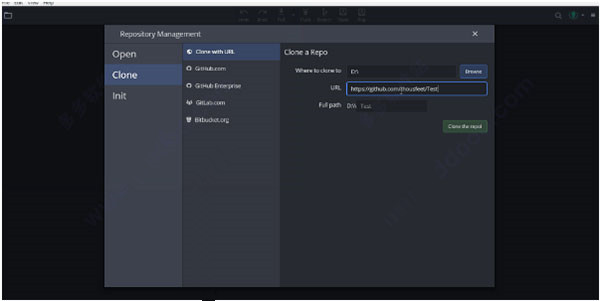
2、添加 REMOTE 关联到团队远程仓库
点击 “REMOTE” 右侧 “+” 号,添加团队项目仓库。此时 “REMOTE” 下会多出团队远程仓库信息。
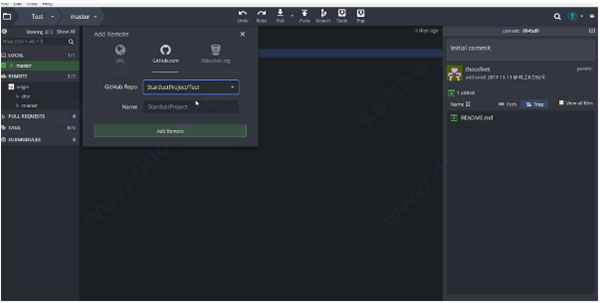
3、切换到 dev 分支
到这步,在本地仓库(左上方 LOCAL )仍只能看到 master 分支。因此在“origin”下的 “dev” 处点击右键-“check out origin/dev”,将远程的 dev 分支同步下来。
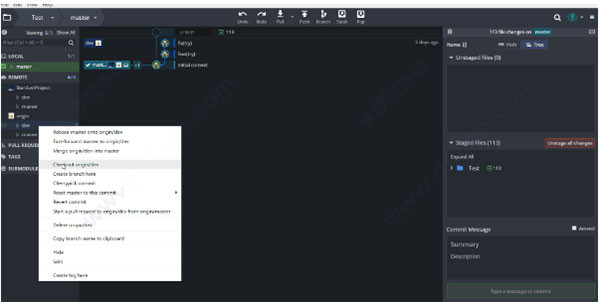
4、提交commit到自己的远程仓库
当你修改本地仓库的文件时,Gitkraken 会自动检测到变更,并在右上角显示 “xx file changes on dev”。点击 “Stage all changes”,将文件修改添加到暂存区,然后在最右下方的 “Commit message” 中写下 commit 信息,提交到自己的远程仓库。

5、在 “REMOTE” 中的团队远程仓库上单击右键-Fetch xxx,然后在团队远程仓库的 dev 分支上单击右键 -Merge xxx/dev to dev。此时可以看到中间的树状分支图上出现了 merge 信息。

6、最后push到自己的远程仓库/请求 pull request 到团队远程。
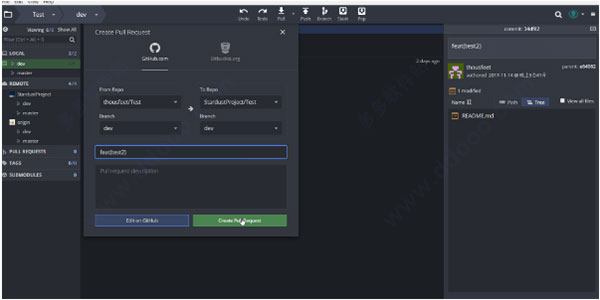
功能特色
一、重点
我们知道开发很困难——要处理多个任务,不断切换上下文,最重要的是,使用Git可能是一个真正的痛苦。这就是我们构建GitKraken Client的原因。一切都旨在帮助简化您的开发工作流程并减少干扰,因此您可以专注于完成最重要的工作。
1、工作区
使用多个存储库可能会变得杂乱无章。借助工作区,您可以轻松地将存储库分组在一起,以创建简化且高效的工作流程。这意味着可以快速访问您最常使用的存储库,而无需经常在不同项目之间切换。
无论您是同时处理多个项目,还是只是需要更好的方式来管理存储库,Workspaces都可以帮助您保持专注和井井有条。
2、命令面板
正在寻找一种快速有效的方法来导航GitKraken客户端并执行关键操作?命令面板就是您的最佳选择,这是一个直观的功能,可让您使用简单的快捷方式访问各种键盘命令。
使用命令面板,可以轻松创建分支、查看文件、在VS Code中打开当前存储库以及执行许多其他功能强大的操作-所有这些都无需离开键盘。
3、集成终端
使用GitKraken客户端的集成终端,您可以直接从应用程序内享受强大且键盘优先的git增强终端体验。无论您喜欢在终端选项卡还是终端面板中工作,都可以轻松访问一系列功能强大的命令,同时仍关注存储库的提交历史记录。
它旨在帮助您在工作流程中保持专注和高效,允许您在任务之间无缝切换,而无需切换到单独的终端窗口。
4、自动完成建议
您是否曾经发现自己很难记住在CLI中工作时所需的确切Git命令?使用GitKraken客户端的自动完成建议,您再也不用担心记住所有语法。
当您开始键入命令时,GitKraken客户端将自动建议相关的Git命令和标志,并附有说明,以帮助指导您朝着正确的方向前进。例如,当您键入“git”时,该应用程序将提供诸如“提交,配置,变基,添加”等建议。它甚至会提醒您可用的标志,以便您轻松选择所需的标志。
5、可自定义的视图
使用GitKraken客户端,您可以自定义视图并对其进行定制以仅显示所需的内容。例如,如果您只需要在提交图旁边查看本地分支、远程和拉取请求,则可以将左侧面板设置为仅显示这些内容。
您还可以使用自定义主题来个性化应用程序的外观并使其与您的风格相匹配。使用隐藏和独奏功能,您可以专注于最重要的分支,帮助您专注于任务并避免分心。
6、配置文件
管理不同的Git配置、集成和应用设置可能很麻烦。特别是在从事多个公司项目或兼顾个人工作和专业承诺时。您可以通过创建和切换不同的配置文件来简化此过程。
使用配置文件,可以在不同的上下文之间无缝切换,而无需在每次切换时手动重新对服务进行身份验证。这是关于专注于手头的工作,而不是担心不断调整您的设置。
二、合作
消除Git中的猜测。借助GitKraken Client的协作工具,您可以查看谁在进行更改并了解团队的进度-帮助您在共同处理代码时保持敏捷并避免中断。
1、存储库团队视图
与仓库上的团队协作可能具有挑战性,尤其是当您不确定谁在做什么时。但是使用GitKraken客户端的存储库团队视图,您可以随时了解情况并轻松减少冲突和合并冲突。
通过创建团队,您可以在左侧面板中看到团队成员的活动分支和文件修改。您可以快速查看谁在处理什么,并及时了解项目中的更改。这使得保持井井有条变得容易,并避免多个团队成员处理同一文件可能出现的问题。
2、团队
通过将一起工作的人员分组,您可以解锁一系列功能强大的协作工具,这些工具旨在简化工作流程并提高工作效率。
Teams在提交图中提供筛选功能,使您可以轻松专注于对你最重要的工作。借助工作区团队视图,您可以为所有存储库创建一个中心中心,从而提供有关您现在需要关注的内容以及接下来需要关注的内容的宝贵见解。
3、轻松入职
借助GitKraken工作区,您可以简化入职流程,并让新团队成员立即跟上进度。
只需将新团队成员添加到共享工作区,然后让他们克隆该工作区中的所有仓库。这提供了他们深入研究工作并开始与团队协作所需的所有背景。
4、工作区团队视图
在云工作区中工作时,跟踪多个存储库中的拉取请求和问题可能具有挑战性。但是使用GitKraken Client的工作区团队视图,您可以轻松地掌握工作并更有效地与团队协作。
通过提供工作区中所有存储库的拉取请求和问题的可见性,工作区团队视图可帮助您确定任务的优先级,并查看当前需要注意的内容。这样可以更轻松地保持井井有条并专注于最重要的工作。
5、深度链接
借助GitKraken客户端的深度链接功能,与您的团队成员共享指向远程仓库、提交、分支和标签的链接从未如此简单。只需点击几下,您就可以快速轻松地共享将在GitKraken客户端中打开的链接,从而使您的团队成员可以访问您想要共享的确切资源。
这可以节省大量时间,因为您不再需要花时间搜索与拉取请求或要共享的提交相关联的分支。相反,您可以简单地将您的团队成员直接指向您在GitKraken客户端中的工作,让每个人都保持在同一页面上并更有效地工作。
6、补丁支持
需要共享更改?补丁文件可用于分发给定用户想要对特定修订所做的更改,而无需将其编码到git服务器上。
修补程序文件在将更改分发到/从SCM可能不可用且在较旧的开发流程中仍然普遍存在的环境中分发时特别有用。
三、可视化
无法可视化您在Git中所做的更改可能是一种压力诱发的体验。让GitKraken客户端通过阐明每个Git操作的影响来消除您提交中的焦虑,以便您可以做出更安全、更明智的选择。
1、提交图
凭借其易于阅读的布局,提交图可以轻松跟踪何时引入错误或恢复到项目的先前版本。它不仅有助于验证您最近对存储库执行的Git操作,而且还会显示谁在何时进行了哪些代码更改,从而为团队的合并历史记录提供有价值的见解。
仅使用CLI很难实现这种级别的可见性,这使得GitKraken客户端的提交图成为审核团队工作和掌握项目开发的重要工具。
2、交互式变基编辑器
快速轻松地对提交进行重新排序,将它们压缩在一起,甚至重写提交消息,而无需担心复杂的语法或顺序。只需拖放分支即可启动交互式变基,然后您就可以完全控制根据需要选择、改写、挤压和删除提交。
这个强大的功能消除了复杂操作中的猜测,让您可以专注于最重要的工作。
3、合并工具
处理合并冲突可能是一项艰巨的任务,尤其是在您完全依赖命令行界面的情况下。但是使用GitKraken Client的内置合并工具,您可以自信而轻松地处理合并冲突。
合并工具旨在使冲突解决更安全、更省时。凭借其用户友好的界面,您将看到当前分支和要合并的目标分支。这使得识别冲突的更改并决定要提交的内容变得容易。
4、灵活的差异视图
借助GitKraken Client的灵活差异视图功能,您可以直接在差异视图中编辑代码,并轻松掌握项目的开发情况。
差异视图包括单词差异、语法突出显示、文件小地图以及在大块视图、内联视图和拆分视图之间切换的功能。此外,通过箭头在更改集之间移动,您可以轻松导航代码更改并了解已修改的内容。这样,您就可以轻松做出明智的决定,确定下一步该做什么,并掌握您的工作流程。
5、Git增强型终端
Git增强型终端位于终端选项卡或终端面板中,提供对标准命令的访问,以及针对git、yarn、npm等的强大自动完成功能。这使得您可以轻松地保持井井有条并专注于您的工作,而不必担心复杂的语法或手动键入。
6、GitKraken Insights
GitKraken Insights通过测量拉取请求的合并速度来帮助您改进开发过程。通过密切关注代码远离合并的时间,您可以更好地了解您的工作流程并确定可以提高速度的领域。
这里的基本原则很简单:代码远离合并的时间越长,工作流程可能变得越复杂。随着更改的不断发生,并且您的PR进一步落后于主干分支,您就越有可能需要做额外的工作才能让您的代码再次工作。无论您是经验丰富的开发人员还是刚刚起步,GitKraken Insights都是必不可少的工具,可以帮助您更高效地工作。
四、连接
将GitKraken客户端与您现有的Git托管和问题跟踪工具连接很容易——我们将所有这些工具集中在一个地方,这样您就可以减少上下文切换。GitKraken客户端还使您和您的团队可以轻松地连接流程、数据和代码,从而实现从头到尾的无缝开发体验。
1、Git托管集成
借助GitKraken Client的Git Hosting Integrations,您可以享受与流行的Git存储库托管服务(包括GitHub、GitLab、Azure DevOps和Bitbucket)连接的便利。
这种深度集成使您可以轻松生成SSH密钥,克隆,分叉,添加远程和创建拉取请求,而无需离开GitKraken客户端。这意味着您可以专注于工作并提高工作效率,同时享受直观界面的好处。
2、拉取请求集成
借助GitKraken客户端的拉取请求集成功能,您可以在所有流行的Git存储库托管服务中快速轻松地创建拉取请求。无论您是使用GitHub、Bitbucket还是GitLab,GitKraken Client的无缝集成都可以轻松管理拉取请求并掌握您的工作流程。
如果您使用的是GitHub集成,您将获得更强大的PR功能。无需离开GitKraken客户端即可编辑、合并、批准、请求更改或评论拉取请求,您可以节省时间并专注于最重要的工作。
3、问题跟踪器集成
通过GitKraken Client的问题跟踪器集成,您可以连接到一些最受欢迎的问题跟踪器,包括Jira,Trello,GitHub Issues和GitLab Issues。这使您可以将所有问题和代码更改保存在一个位置,从而更轻松地保持井井有条并提高工作效率。
通过在提交历史记录旁边查看问题,可以快速查看进行了哪些更改以及原因。由于能够直接从GitKraken客户端创建和编辑问题,因此无需打开问题板。
4、外部编辑器集成
借助GitKraken Client的外部编辑器集成,您可以在首选编辑器中轻松打开存储库和文件,包括VS Code,Sublime,Atom等。这使您可以使用最熟悉的工具,而无需在不同的程序之间切换或处理不必要的干扰。
最好的部分是您无需花时间搜索存储库的名称或位置。只需在您喜欢的编辑器中打开它,然后从上次中断的地方继续工作即可。这样可以节省您的时间,并帮助您专注于任务。
5、单点登录
GitKraken使您可以轻松地通过单点登录(SSO)访问您的帐户。它还简化了为您的团队部署和管理GitKraken许可证的过程。
要使用SSO,您的组织首先需要使用身份提供商(IdP)进行设置。完成此操作后,GitKraken组织的所有者或管理员可以将您的组织链接到该IdP。从那时起,与您的IdP关联的任何用户都可以轻松登录GitKraken应用程序和服务。
6、用于Jira连接的Git集成
GitKraken的Git Integration for Jira连接可帮助您轻松地在GitKraken客户端和Jira之间切换,以查看与Jira问题相关的提交和文件差异。这种集成提供了一种方便的方式来保持你的工作井井有条,你可以轻松地使用Jira中的深度链接回到GitKraken客户端中的存储库。
要使用此功能,您需要先在GitKraken中连接Jira云集成。
五、加速
每个人都能获得速度提升。GitKraken客户端通过减少上下文切换和最大化开发团队的注意力和协作来增强工作流程。无论您是刚刚入门还是经验丰富的开发人员,您的项目都会走得更快。
-
人气软件
-
数学软件Matlab R2016a 64位 完全特别版(附破解文件+密钥+安装教

7.6GB | 简体中文
-
Python 3.7 for win32 (Python编程开发工具)官方安装版

23.9MB | 英文软件
-
数学软件Matlab 2017A 特别版(附激活文件+安装教程) 64位

10.32GB | 简体中文
-
Mathworks Matlab R2021b (9.11.0) 中文完美授权版(含激活补丁+
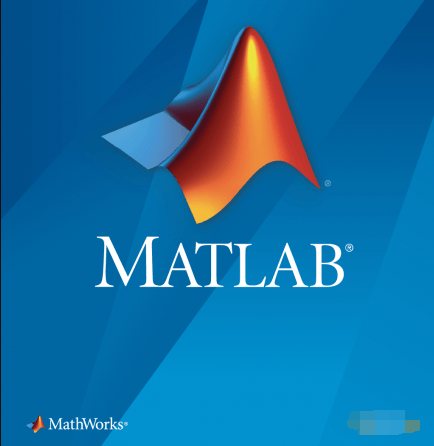
19.3GB | 简体中文
-
Adobe Dreamweaver CC完美补丁amtlib.dll(解决进程CPU占用高问题

1.28MB | 简体中文
-
Mathworks Matlab R2021a(9.10) 中文完美授权版(附激活补丁+步骤
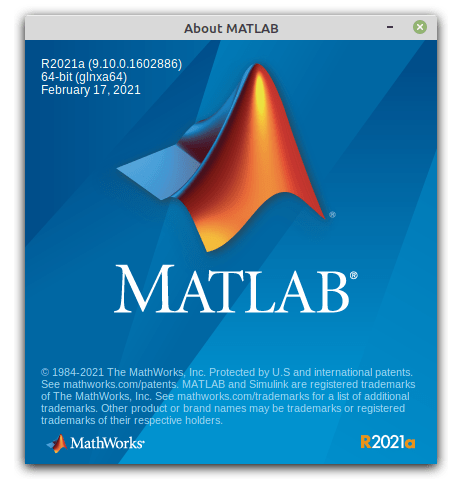
18GB | 简体中文
-
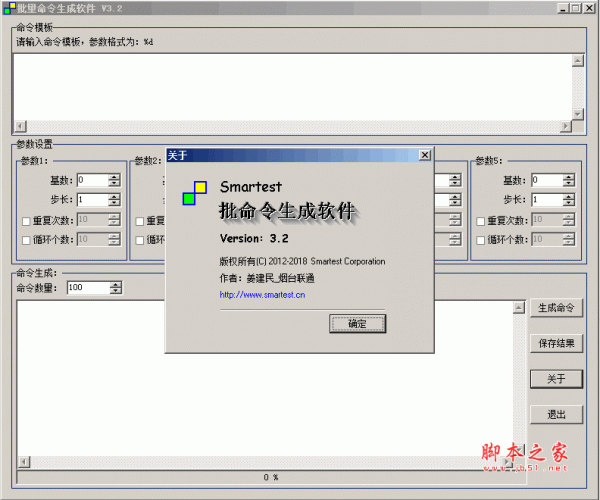
604KB | 简体中文
-
Adobe CC系列补丁全集(Adobe CC amtlib.dll)绿色版
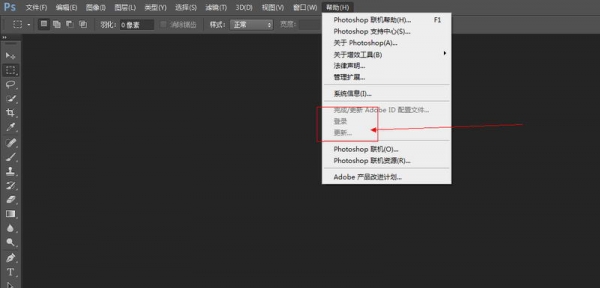
11MB | 简体中文
-
MathWorks Matlab R2020a v9.8.0 中文永久授权版(附序列号+激活
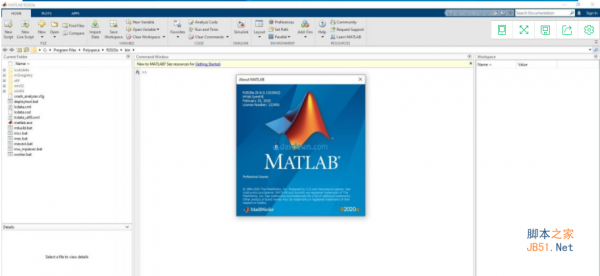
20.8GB | 简体中文
-
-
相关文章
- MathWorks MATLAB R2024a v24.1.0.253703 x64 LINUX 中文授权安装版
- MathWorks MATLAB R2024a v24.1.0.253703 中文授权安装版(附安装教程)
- 路遥工具箱 v4.7.2024.109 中文绿色开源免费版
- Wolfram Mathematica 14.0.0 中文正式免费版(附安装教程)
- 字符串批量替换工具 Gammadyne String-O-Matic v33.0 免费安装版(附安装教程)
- Git 客户端GitKraken Client On-Premise Serverless v9.10.0 安装免费版(附教程) 32位/64位
- 专业编程软件Altair Compose 2023.0 x64 授权免费版
- JetBrains IDE Writerside(文档撰写软件) 2023.3 官方最新安装版
- Altova Authentic Enterprise XML工具和文档编辑器 2024 (x64) 安装免费版
- Docklight scripting 模拟串行端口 v2.4.5 安装免费版
-
网友评论
-
下载声明
☉ 解压密码:www.jb51.net 就是本站主域名,希望大家看清楚,[ 分享码的获取方法 ]可以参考这篇文章
☉ 推荐使用 [ 迅雷 ] 下载,使用 [ WinRAR v5 ] 以上版本解压本站软件。
☉ 如果这个软件总是不能下载的请在评论中留言,我们会尽快修复,谢谢!
☉ 下载本站资源,如果服务器暂不能下载请过一段时间重试!或者多试试几个下载地址
☉ 如果遇到什么问题,请评论留言,我们定会解决问题,谢谢大家支持!
☉ 本站提供的一些商业软件是供学习研究之用,如用于商业用途,请购买正版。
☉ 本站提供的Git 客户端GitKraken Client On-Premise Serverless v9.10.0 安装免费版(附教程) 32位/64位资源来源互联网,版权归该下载资源的合法拥有者所有。







